- Имейли може да заседне Gmail'с Изходящи кога потребители опитайте да изпратите съобщения.
- Това ръководство за отстраняване на неизправности включва някои резолюции, които е възможно да бъдат коригирани Gmail когато съобщенията му заседнат в него Изходящи.
- Не се колебайте да разгледате нашите подробни Уеб страница на Gmail за допълнителна информация.
- Нашите Център за уеб и облак ви предлага достъп до някои по-полезни ръководства по тази тема.

Този софтуер ще поддържа драйверите ви работещи, като по този начин ви предпазва от често срещани компютърни грешки и отказ на хардуер. Проверете всичките си драйвери сега в 3 лесни стъпки:
- Изтеглете DriverFix (проверен файл за изтегляне).
- Щракнете Започни сканиране за да намерите всички проблемни драйвери.
- Щракнете Актуализиране на драйвери за да получите нови версии и да избегнете неизправности в системата.
- DriverFix е изтеглен от 0 читатели този месец.
Някои потребители са публикували във форума на Google за
Gmail имейли, заседнали в изходящата кутия. Когато тези потребители се опитат да изпращат имейли, съобщенията се поставят на опашка в изходящата поща на Gmail. Следователно потребителите не могат да изпращат имейли, когато възникне проблемът.Какво мога да направя, ако имейлът ми е заседнал в изходящата поща на Gmail?
1. Премахнете избора на Активиране офлайн режим
- Отвори Уеб приложение Gmail в браузър.
- Щракнете върху бутона Настройки в Gmail.

- Натисни Вижте всички настройки бутон.
- След това щракнете върху Офлайн раздел показани директно отдолу.

- Премахнете избора на Активиране на офлайн режим квадратче, ако е избрано.
2. Проверете размера на файла на прикачените файлове към имейл
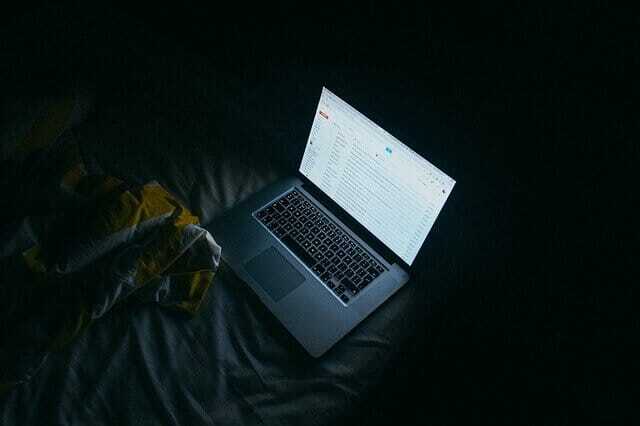
Ако изпращате имейли с прикачени файлове, проверете общия размер на файла. Ако размерът на файла на прикачения файл надвишава 25 MB, няма да можете да го изпратите.
За да разрешите това, опитайте да изпращате имейли с помощта на компресиран архив.
За да направите този процес възможно най-лесен, препоръчваме ви да използвате мощния WinZip.
Освен че можете да архивирате всеки файл без загуба на качество, неговите функции ви позволяват да разделите голям файл (GB) на толкова архиви, колкото е необходимо.
Това ще ви позволи да изпращате файлове през приложението Gmail, без да се притеснявате за ограниченията на размера.

WinZip
Лесно избягвайте да забивате имейлите си в Gmail в изходящата кутия, като използвате този мощен софтуер за архивиране на всеки файл с всякакъв размер!
Посети сайта
3. Изчистете кеша на Gmail
- За да изчистите кеша на Gmail в Chrome, щракнете върху Персонализирайте Google Chrome бутон.
- Изберете Настройки за да отворите този раздел.
- Щракнете Поверителност и сигурност отляво на раздела Настройки, за да отворите опциите, показани директно по-долу.

- Щракнете „Бисквитки“ и други данни за сайта за да отворите допълнителни опции.
- След това щракнете Вижте всички бисквитки и данни за сайтове за да отворите списък с данни за сайта.
- Тип mail.google в полето за търсене.

- Щракнете върху Бутон за премахване за mail.google за да изтриете тези кеширани данни.
4. Изчистете данните на приложението Gmail
- За да изчистите данните на приложението Gmail на Android мобилни устройства, докоснете Настройки, за да отворите допълнителни опции.
- Докоснете Приложения и известия за да отворите списък с приложения.

- След това изберете изброеното приложение Gmail.
- Изберете Принудително спиране опция, ако можете.
- След това докоснете Съхранение за да отворите опциите, показани директно по-долу.

- Изберете Изтрий кеш-памет опция.
- Ако проблемът продължава, след като изчистите кеша, изберете Изчистване на данните опция.
5. Изберете опцията Разрешаване на използване на фонови данни
- За да разрешите използването на фонови данни на мобилни телефони с Android, отворете Настройки.
- Докоснете Приложения раздел.
- След това изберете Gmail от списъка с приложения.
- Докоснете Мобилни данни за да отворите опциите, показани директно по-долу.

- Превключете Разрешаване на използването на фонови данни опция включена, ако е изключена.
- Също така активирайте Разрешаване на приложението, докато спестяването на данни е включено опция.
6. Актуализирайте приложението Gmail
- Отворете приложението Google Play на вашия мобилно устройство.
- След това докоснете бутона с три хоризонтални линии върху него, за да отворите меню.
- Изберете Моите приложения и игри за да проверите за актуализации.
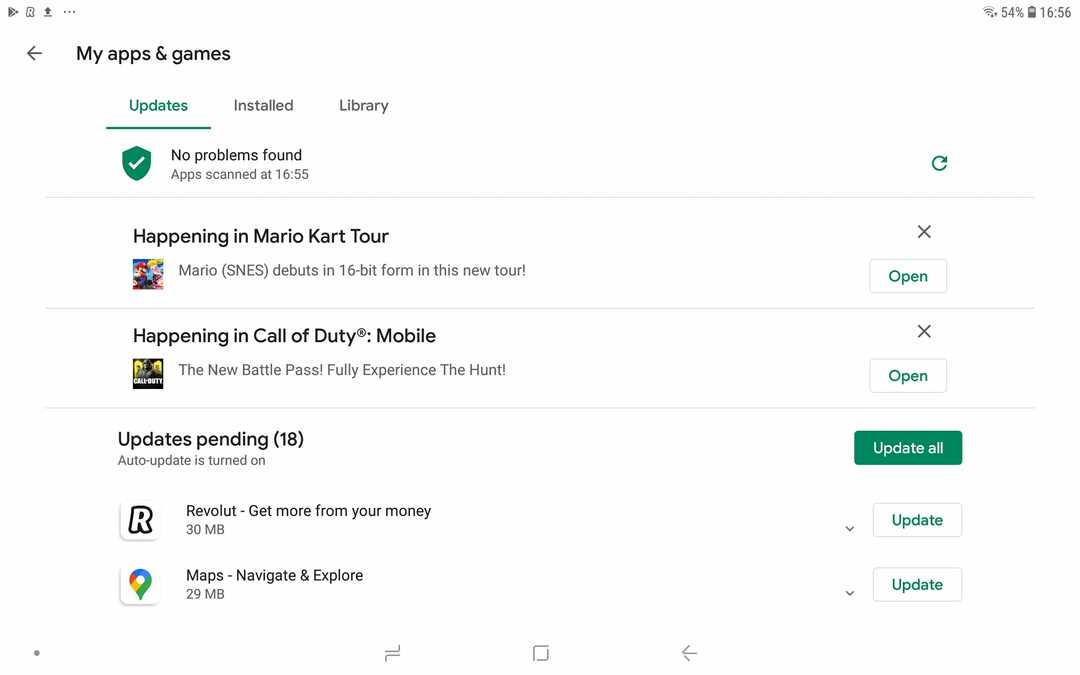
- Докоснете Актуализиране бутон за Gmail. Като алтернатива можете да изберете Актуализирай всички бутон.
Това са някои от резолюциите, които потребителите са потвърдили, че имейлите в Gmail са засядали в изходящата кутия както за мобилното, така и за уеб приложението. Така че тези потенциални поправки си заслужават.


